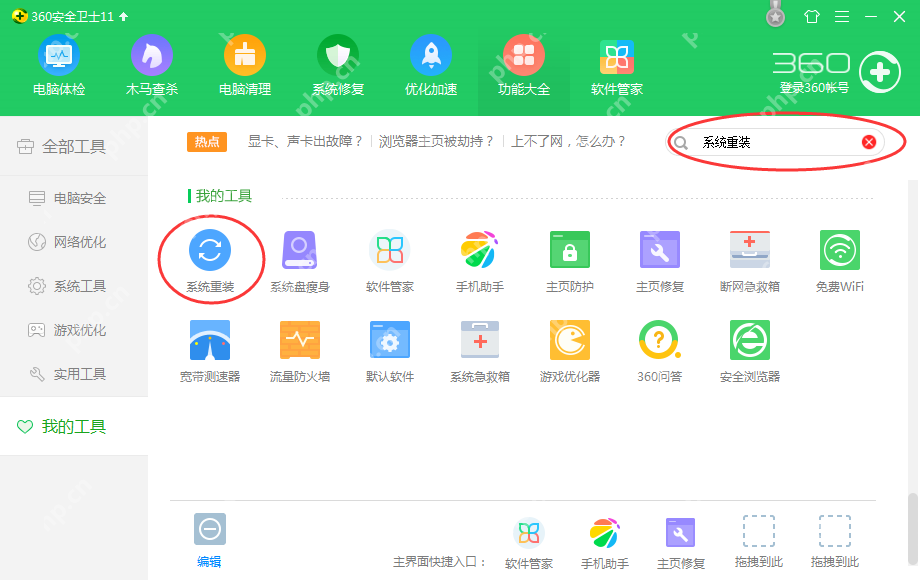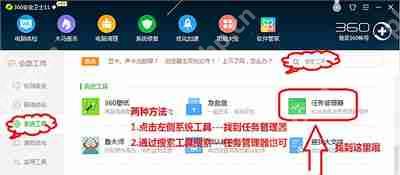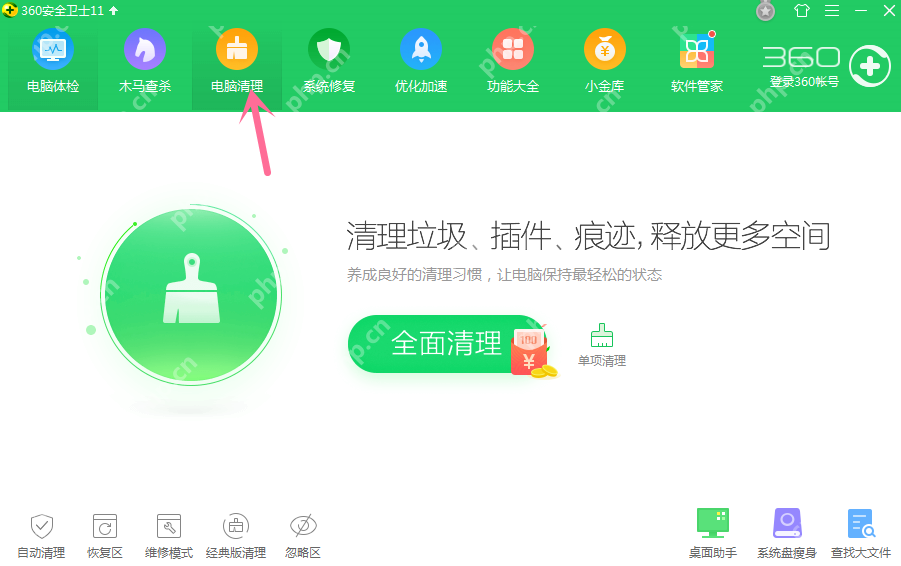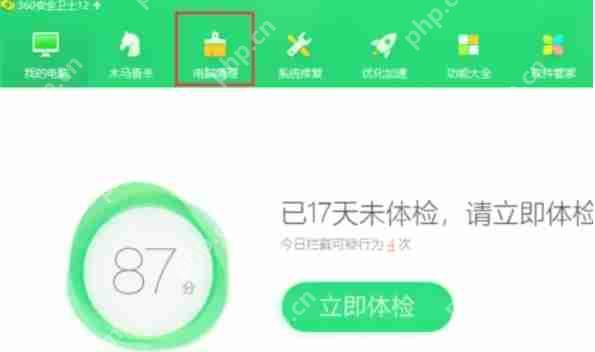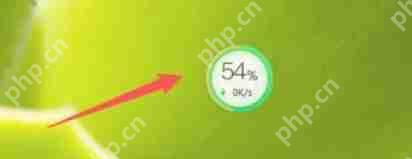360安全卫士如何重装电脑系统?360安全卫士重装电脑系统详细步骤介绍
为了更好地保护电脑设备,许多用户都选择安装了360安全卫士软件,它内置了不少实用的工具,其中
为了更好地保护电脑设备,许多用户都选择安装了360安全卫士软件,它内置了不少实用的工具,其中包括轻松重装系统的功能。那么,如何使用360安全卫士来重装电脑系统呢?接下来,小编将为您详细介绍360安全卫士重装电脑系统的步骤,请继续阅读。
1、首先,启动360安全卫士,在其功能大全中搜索“系统重装”工具,并点击下载该工具。
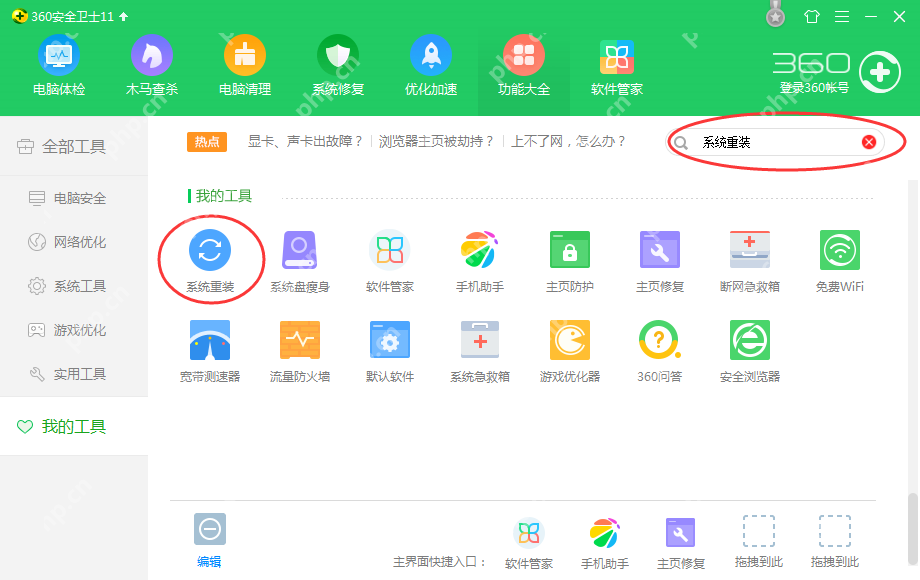 2、下载完成后,运行该工具,它会提示您检查电脑是否符合重装系统的要求,只需点击“检查”即可。
2、下载完成后,运行该工具,它会提示您检查电脑是否符合重装系统的要求,只需点击“检查”即可。
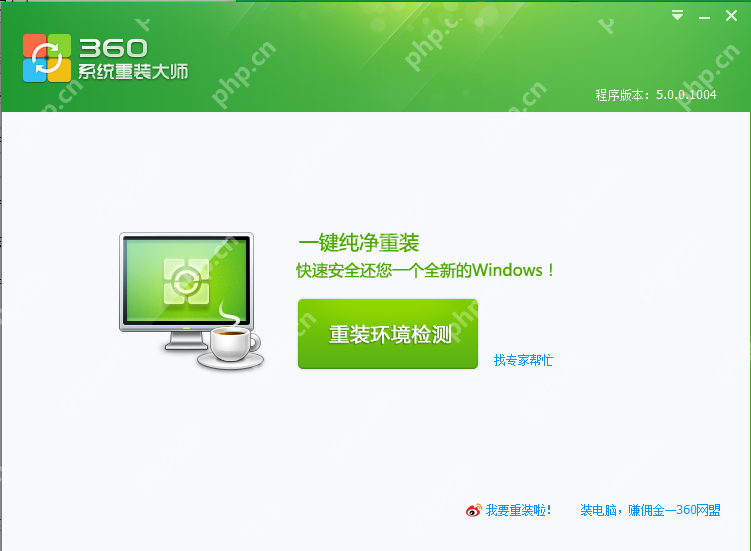 3、环境检测完成后,您将看到两种重装选项:一是保留资料并一键安装软件的选项,二是选择纯净系统的选项。如果选择纯净系统,请务必先备份重要数据。
3、环境检测完成后,您将看到两种重装选项:一是保留资料并一键安装软件的选项,二是选择纯净系统的选项。如果选择纯净系统,请务必先备份重要数据。
 4、选择好重装类型后,会出现各种设置选项,您可以根据个人喜好进行选择。完成选择后,点击“确定”开始系统重装,待进度条完成后,点击“立即重启”。
4、选择好重装类型后,会出现各种设置选项,您可以根据个人喜好进行选择。完成选择后,点击“确定”开始系统重装,待进度条完成后,点击“立即重启”。
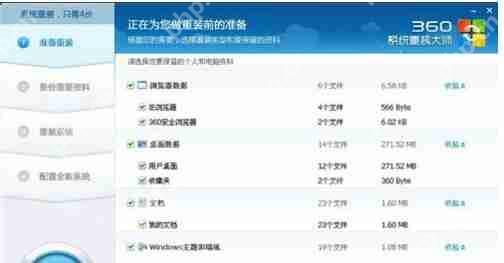
 5、重启电脑时,务必选择第一项选项,否则将回到重装前的系统状态。
5、重启电脑时,务必选择第一项选项,否则将回到重装前的系统状态。
360安全卫士相关攻略推荐:
如何使用360安全卫士修复电脑中的恶意插件?分享修复恶意插件的方法
如何通过360安全卫士屏蔽弹窗广告?详细介绍360安全卫士屏蔽弹窗广告的操作步骤
电脑时间总是不准确怎么办?360安全卫士可以帮助您自动校准时间
 6、重装完成后,系统可能会推荐安装各种软件,您可以选择忽略这些推荐。
6、重装完成后,系统可能会推荐安装各种软件,您可以选择忽略这些推荐。
菜鸟下载发布此文仅为传递信息,不代表菜鸟下载认同其观点或证实其描述。
相关文章
更多>>热门游戏
更多>>热点资讯
更多>>热门排行
更多>>- 2023修仙外传手游排行榜-修仙外传手游2023排行榜前十名下载
- 三国消雄排行榜下载大全-2023最好玩的三国消雄前十名推荐
- 九百打金排行榜下载大全-2023最好玩的九百打金前十名推荐
- 2023夺宝英雄手游排行榜-夺宝英雄手游2023排行榜前十名下载
- 2023战国争霸手游排行榜-战国争霸手游2023排行榜前十名下载
- 像素求生排行榜下载大全-2023最好玩的像素求生前十名推荐
- 青云诀2排行榜下载大全-2023最好玩的青云诀2前十名推荐
- 类似传奇国度的游戏排行榜_有哪些类似传奇国度的游戏
- 传奇私服排行榜下载大全-2023最好玩的传奇私服前十名推荐
- 攻沙传奇排行榜下载大全-2023最好玩的攻沙传奇前十名推荐
- 类似猩月屠龙的手游排行榜下载-有哪些好玩的类似猩月屠龙的手机游戏排行榜
- 2023青鸟传说手游排行榜-青鸟传说手游2023排行榜前十名下载